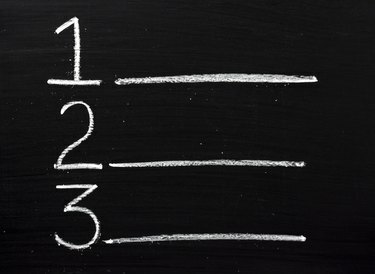
Piešķiriet Word rindkopām unikālus ID, blakus tām ievietojot ciparus.
Attēla kredīts: Thinglass/iStock/Getty Images
Numurētas sadaļas un rindkopas dažkārt var palīdzēt efektīvi pārvaldīt lielus Word dokumentus. Piemēram, ja vēlaties, lai citi pārskatītu dokumenta 27. punktu, varat vienkārši pateikt "pārskatīt 27. punktu", un viņi varētu ritināt pa labi līdz tam. Varat ātri pievienot rindkopām skaitļus, pārvēršot rindkopas numurētā sarakstā un formatējot to atbilstoši savām vajadzībām.
Pievienojiet rindkopām skaitļus
Word lentē ir pogas, kas var palīdzēt uzreiz izveidot sarakstus. Noklikšķiniet uz cilnes Sākums, iezīmējiet rindkopas, kuras vēlaties numurēt, un noklikšķiniet uz numurētās ikonas, lai pirms katras rindkopas pievienotu ciparu. Numurētā ikona izskatās kā trīs rindas, kas numurētas no 1 līdz 3. Pēc skaitļu pievienošanas jūs varat atklāt nelielu problēmu; pēc noklusējuma rindstarpu atstarpes starp rindkopām pazūd. Tas ir jālabo, ja vēlaties, lai rindkopas izskatītos tā, kā tās bija pirms to konvertēšanas numurētā sarakstā.
Dienas video
Atjaunot rindkopas rindstarpu atstarpi
Word sniedz jums iespēju pielāgot izveidotos numurētos sarakstus. Noklikšķiniet uz "Sākums", iezīmējiet rindkopas, kuras konvertējāt sarakstā, un pēc tam noklikšķiniet uz dialoglodziņa Rindkopas palaidēja, kas atrodas lentes sadaļā Rindkopa. Tiek atvērts rindkopas logs ar regulēšanas iestatījumiem. Noņemiet atzīmi no izvēles rūtiņas "Nepievienot atstarpi starp viena stila rindkopām" un noklikšķiniet uz "OK". Word atjauno rindstarpu starp jūsu rindkopām.
Pielāgojiet rindkopas atkāpi
Šajā brīdī jūs redzēsit numurētas rindkopas visā dokumentā. Tomēr jūs arī pamanīsit, ka jūsu rindkopas ir nedaudz pārvietotas pa labi, jo tām blakus ir cipari. Ja vēlaties tos pārvietot pa kreisi, iezīmējiet rindkopas, noklikšķiniet uz "Skatīt" un atzīmējiet izvēles rūtiņu "Lineāls". Word parāda lineālu, kas pārvalda dokumenta piemales. Lineāla kreisajā pusē ir slīdnis augšpusē un slīdnis apakšā ar nosaukumu Left Indent. Programmā Word tiek parādīts slīdņa nosaukums, kad novietojat peles kursoru virs tā. Lēnām velciet slīdni Kreisā atkāpe pa kreisi, līdz rindkopas tiek pārvietotas vēlamajā pozīcijā.
Pielāgojiet skaitļu stilus
Jūs varētu būt apmierināts ar numerācijas stilu, ko Word izmanto rindkopu numurēšanai. Pēc noklusējuma tas izmanto parastos ciparus, piemēram, 1, 2 un 3. Ja vēlaties izvēlēties citu numerācijas stilu, iezīmējiet rindkopas, noklikšķiniet uz "Sākums" un noklikšķiniet uz bultiņas uz pogas Numerācija. Word parāda to numerācijas stilu sarakstu, kurus varat izvēlēties. Noklikšķiniet uz tās, kuru vēlaties izmantot, lai lietotu to savām rindkopām. Vienkāršs veids, kā noņemt visus skaitļus, ir stilu sarakstā izvēlēties numerācijas stilu "Nav".




